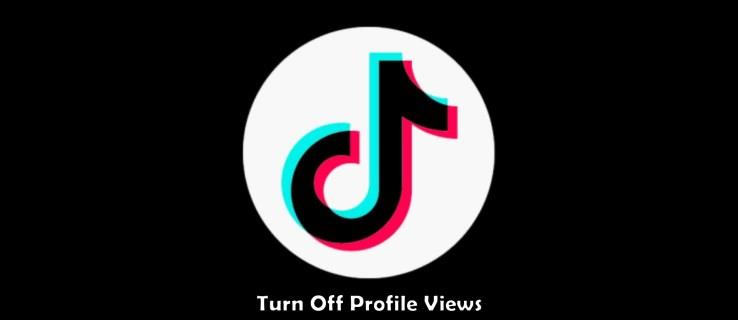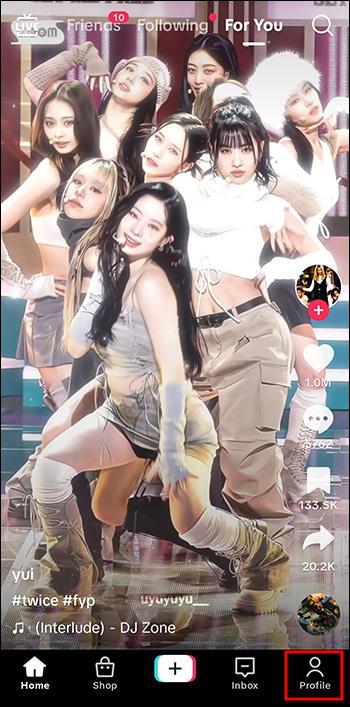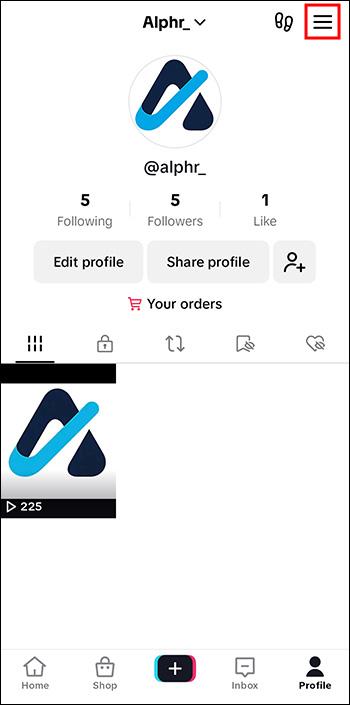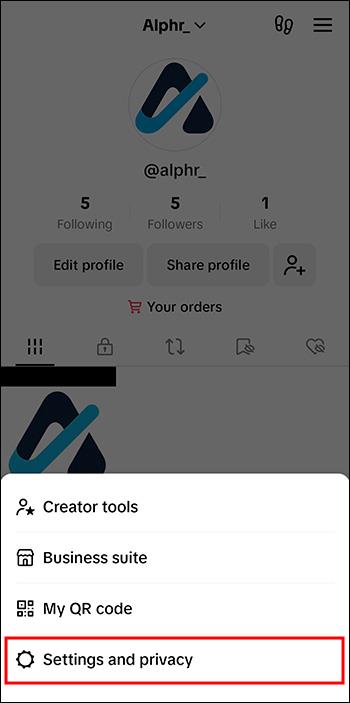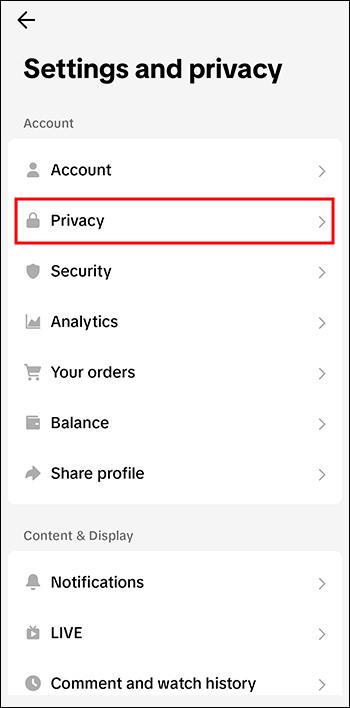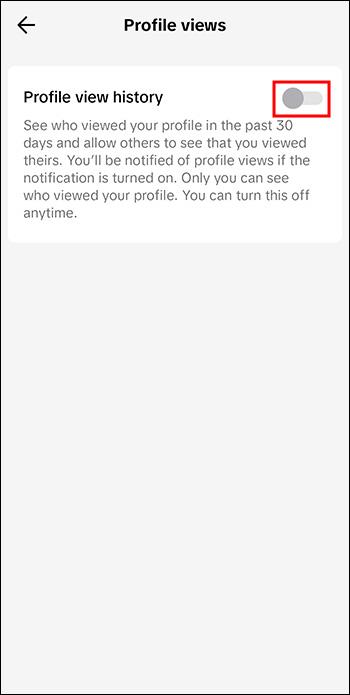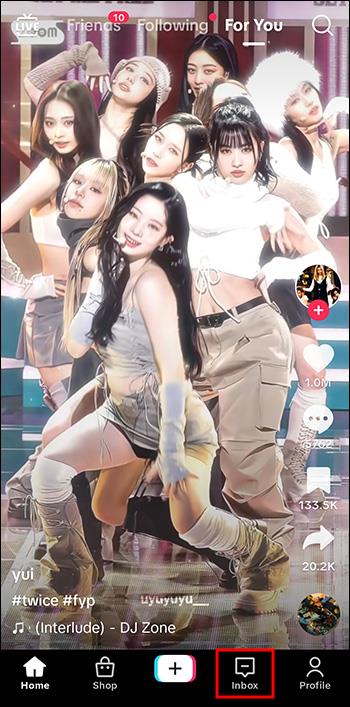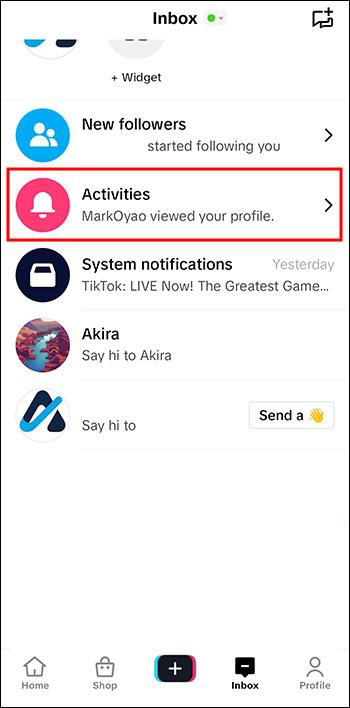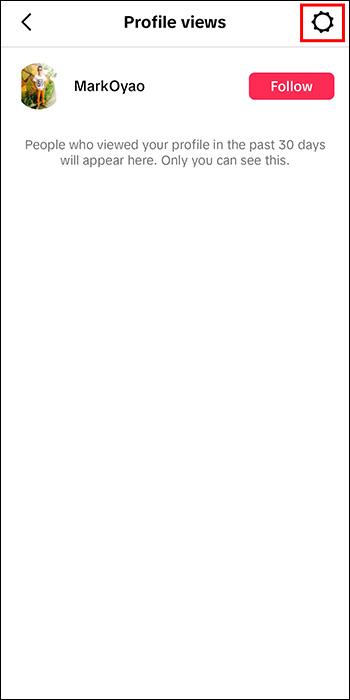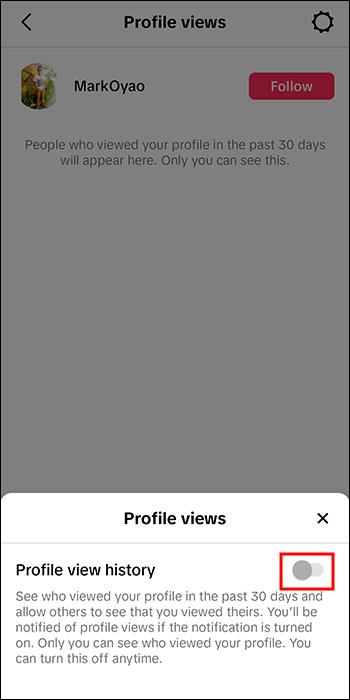TikTok е свързан с видимост, присъствие, взаимодействие и изгледи. Въпреки това, има моменти, когато бихте искали да имате малко лична анонимност, когато използвате платформата и посещавате други профили, особено на вашите конкуренти. TikTok има страхотна функция, която ви позволява да скриете изгледите на вашия профил, така че да можете да проверите всеки профил, без създателят да вижда това и да знае самоличността ви.
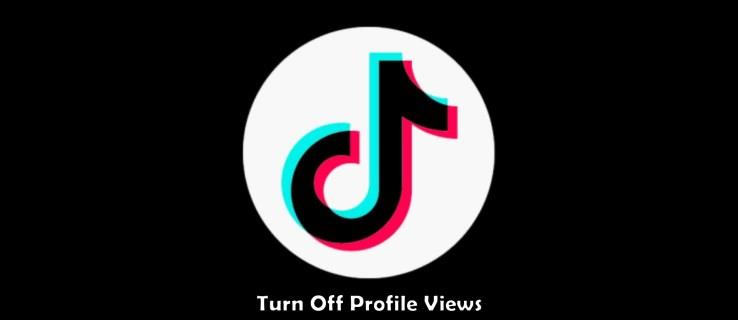
Тази статия ще обясни как да изключите хронологията на прегледите на профила си в TikTok.
Изключване на историята на прегледите на профили в TikTok
Тази функция на TikTok може да бъде включена или изключена от настройките на вашия акаунт и ще можете да видите различните акаунти в TikTok, които са шпионирали вашия профил. Само акаунтите в TikTok с включена тази функция, които са шпионирали вашия профил в рамките на 30 дни, ще бъдат показани в хронологията на прегледите на профила. Всички притежатели на акаунти в TikTok, които са включили тази функция, също ще видят, че сте проверили техния профил.
Следвайте тези стъпки, за да изключите хронологията на прегледите на вашия профил в TikTok:
- Отворете вашето приложение TikTok и щракнете върху „Профил“ в долния десен ъгъл на екрана.
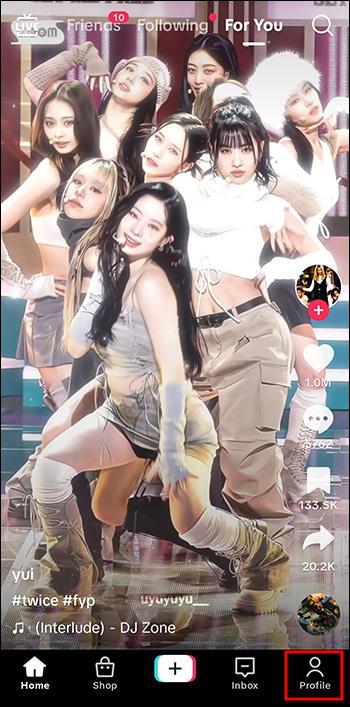
- Кликнете върху иконата „Меню с три реда“ в горния десен ъгъл.
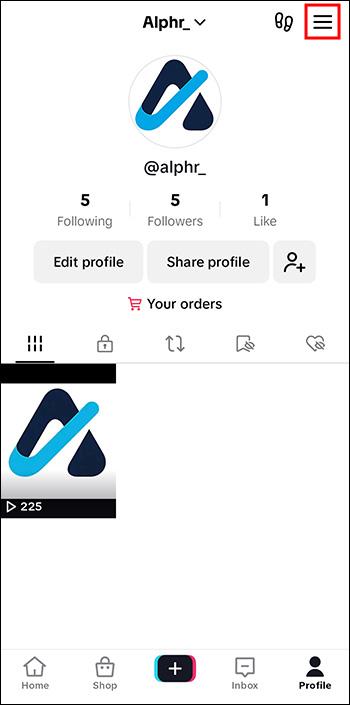
- Кликнете върху „Настройки и поверителност“.
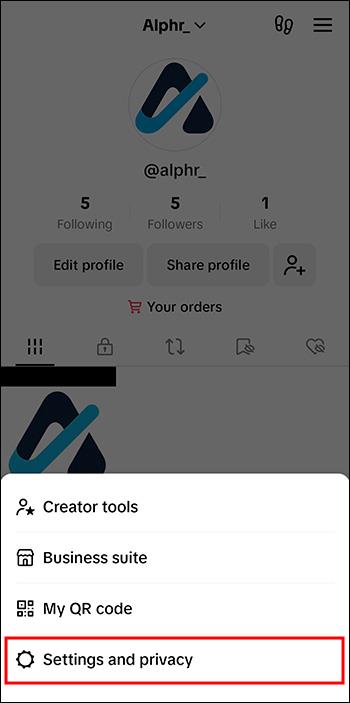
- Кликнете върху „Поверителност“ и след това щракнете върху „Изгледи на профил“.
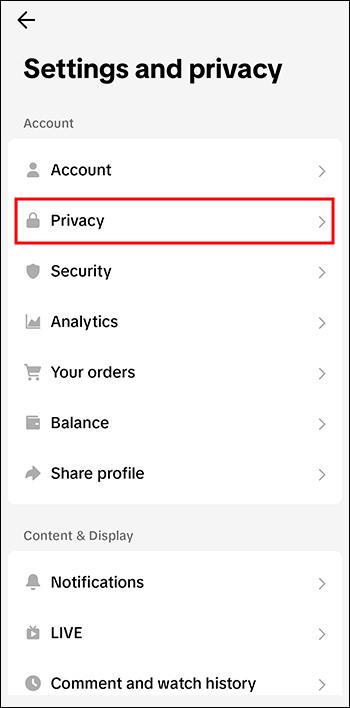
- Щракнете върху иконата за превключване, която ще намерите до „История на прегледите на профила“ и я включете или изключете. По подразбиране това ще бъде зададено на „Изключено“.
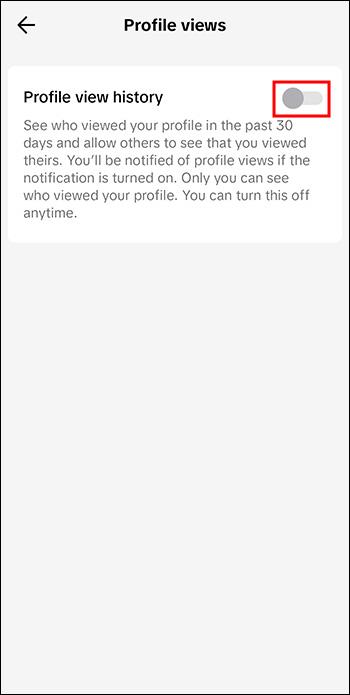
Ако искате да включите или изключите хронологията на прегледите на вашия профил от страницата за прегледи на профила, изпълнете следните стъпки:
- Отворете вашето приложение TikTok и изберете „Входящи“ в долната част на екрана.
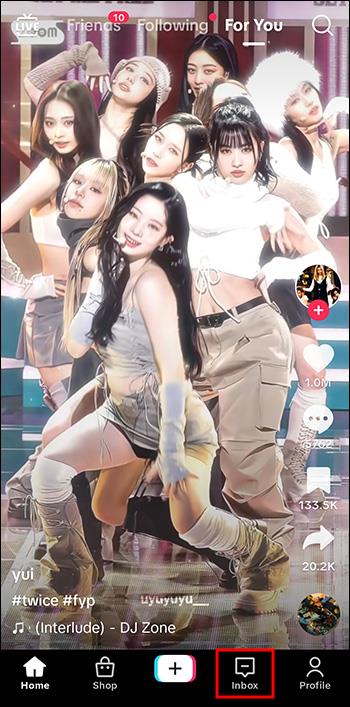
- Кликнете върху известие, което ви казва, че някой е видял вашия профил.
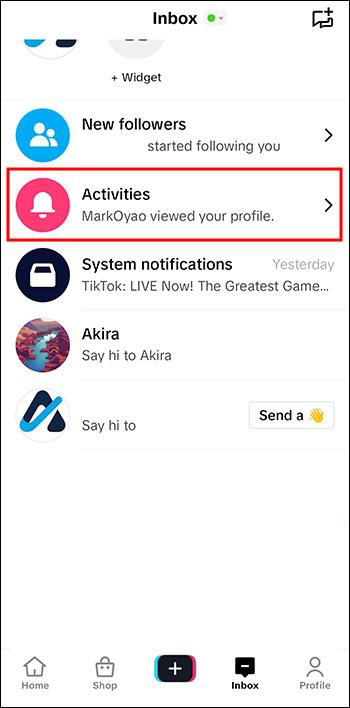
- В „Страница с прегледи на профили“ изберете вашата икона „Настройки“ горе вдясно.
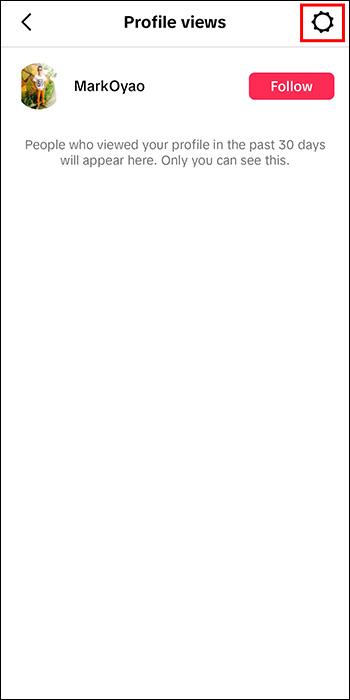
- Изберете иконата за превключване, която ще бъде до „История на прегледите на профила“ и я включете или изключете.
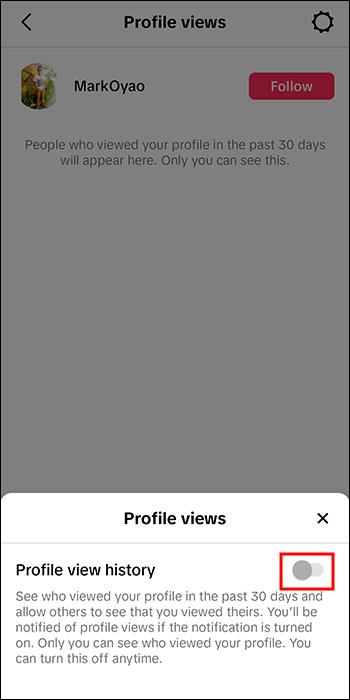
Други причини за изключване на хронологията на прегледите на вашия профил в TikTok
- Предотвратяване на нежелани взаимодействия – Когато хората видят, че сте прегледали техния профил в TikTok, те може да искат да взаимодействат с вас по каквато и да е причина, особено създателите на акаунти, рекламиращи бизнес или услуги, и дори измамници. Деактивирането на хронологията на прегледите на профили ви осигурява по-голямо спокойствие, когато преглеждате профили на акаунти, които не сте убедени, че са надеждни. Освен това, нека си признаем, не искате някой, с когото всъщност не общувате, да се свърже с вас, след като ви е видял да проверявате профила му.
- По-малко социален натиск – Социалните медии карат много хора да се тревожат и мисълта, че изгледите на техния профил се виждат от други в TikTok, може да ги постави под натиск. Деактивирането на тази функция помага на тези потребители да преглеждат профилите на създателите без стреса на създателите да знаят, че са го направили.
Какво се случва, когато сте изключили хронологията на прегледите на вашия профил
Ето какво се случва, когато сте изключили хронологията на прегледите на профила си в TikTok:
- След 30 дни списъкът с прегледи на вашия профил ще бъде нулиран. Ако изгледите на вашите профили останат изключени за 30 дни подред, предишните изгледи на профили се премахват от списъците с изгледи на профили на други потребители. Ако искате да започнете отначало или да запазите скрита хронологията на прегледите на предишния си профил, това е полезно.
- Вашият акаунт ще бъде премахнат от списъците с посетители. След като хронологията на прегледите на профила бъде изключена, вашата профилна снимка и име няма да се виждат в списъците с посетители на други акаунти. И когато проверите нечий профил, когато сте изключили изгледите на вашия профил, той няма да види, че сте проверили неговия профил.
Други начини за анонимно разглеждане на профили
- За да видите профилите в TikTok анонимно, изключете хронологията на прегледите на профила, проверете профила, който искате да видите, след което включете отново хронологията на прегледите на профила.
- Посетете TikTok без да използвате акаунт. Потребителят на акаунта няма да може да види, че сте проверили неговия профил.
- Ако изгледите на профила в TikTok са били включени, когато сте проверили нечий профил, и след това сте решили, че предпочитате той да не знае, че сте видели неговия профил, можете бързо да изключите изгледите на профила си и името ви няма да се показва в изгледите на техния профил. TikTok показва само зрителите, които са включили изгледите на профила си по всяко време.
Ако сте го включили отново, но хронологията на прегледите на вашия профил не се показва
Може да сте решили, че искате да се върнете към възможността да виждате хронологията на прегледите на профила си в TikTok, но откривате, че функцията не работи както трябва.
Ето няколко опции, които можете да опитате, които могат да решат този проблем:
- Проверете дали отговаряте на изискванията
- Опитайте да актуализирате приложението
- Излезте и след това влезте
- Уверете се, че сървърите на TikTok работят
Ако сте опитали всичко това, но все още не можете да видите хронологията на прегледите на профила си в TikTok, ще трябва да се свържете с поддръжката на TikTok за помощ.
Недостатъкът на деактивирането на хронологията на прегледите на профили
Ако сте творец, който силно разчита на информацията за вашата аудитория, за да създаде подходящо съдържание, ще загубите достъп до тази информация от хората, които посещават вашия профил. Това може да ви затрудни да приспособите съдържанието си така, че да отговаря на предпочитанията на вашия зрител.
Когато вземате решение дали да изключите или не хронологията на прегледите на профила си в TikTok, трябва да имате предвид приоритетите си. Ако вашият основен приоритет е поверителността, тогава изключването на тази функция ще ви даде това, когато разглеждате различни профили в TikTok. Но ако искате да се ангажирате с аудиторията си и трябва да получите някаква представа за това, което работи добре, ще трябва да помислите дали да запазите хронологията на показванията на вашия профил включена, за да можете да направите това.
Шпионирайте със спокойствие
Функцията за история на прегледите на профили в TikTok ви позволява да видите всички акаунти, които са проверили вашия профил, и им позволява да видят дали вие също сте проверили техния. И докато това може да е страхотно за потребители, които проследяват ангажираността и демографските данни на аудиторията за своето съдържание, това може да бъде огромен стрес или раздразнение за хора, които биха предпочели анонимност, когато сърфират в профили в TikTok.
Ако искате да виждате профилите в TikTok анонимно, трябва да изключите хронологията на прегледите на профили във вашия акаунт в TikTok. Както вие, така и всеки, който разглежда вашия профил, ще можете да го направите анонимно.
Изключвали ли сте някога изгледите на профили в TikTok? Ако е така, използвахте ли някои от съветите и триковете, включени в тази статия? Уведомете ни в секцията за коментари по-долу.